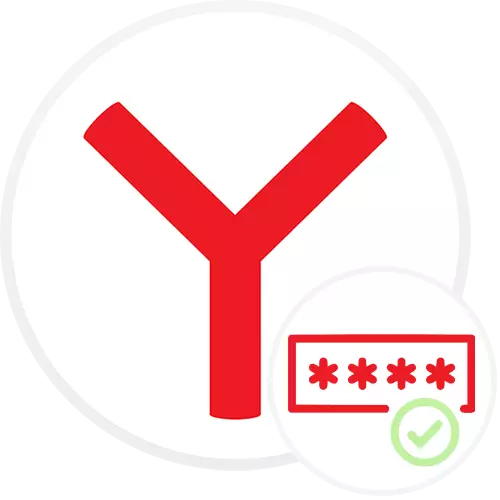
بہت سے سائٹس کے لئے، ہمیں لاگ ان / پاس ورڈ کے ایک مجموعہ میں داخل ہونے سے آپ کے ذاتی اکاؤنٹ میں اجازت کے ساتھ جانے کی ضرورت ہے. یہ ہر وقت کرو، یقینا، ناگزیر. تمام جدید ویب براؤزرز میں، Yandex.Browser سمیت، مختلف سائٹس سے پاس ورڈوں کو حفظ کرنے کا ایک موقع ہے، تاکہ ہر داخلے پر ان میں داخل نہ ہو.
Yandex.Browser میں پاس ورڈ محفوظ کرنا
پہلے سے طے شدہ طور پر، براؤزر میں KeyStore کو فعال کیا جاتا ہے. یہ ڈیٹا ویب براؤزر میموری میں ریکارڈ کیا جاتا ہے اور خفیہ کاری فارم میں پی سی پر ذخیرہ کیا جاتا ہے - کوئی بھی پاس ورڈ کے لئے ذمہ دار فائل کھول نہیں سکتا اور انہیں دیکھنے کے لۓ. تاہم، یہ اختیار صرف کم سطح کی حفاظت کی وجہ سے نہیں ہے (غیر جانبدار صارفین کو ایک سنگین آپریٹنگ سسٹم کی ناکامی یا براؤزر کے جلدی ہٹانے کے بعد، اس کے علاوہ، اس کے علاوہ، وہ کھو دیا جا سکتا ہے ناکام ہوجاتا ہے)، لیکن تکلیف کی وجہ سے. اب بہت سے لوگوں کو اسمارٹ فونز اور گولیاں ہیں، جس پر وہ یینڈیکس کے موبائل ورژن کو بھی استعمال کرتے ہیں، اور اب بھی اسی سائٹس پر دستی طور پر دستی طور پر مجاز ہے. یہ مسئلہ ایک متبادل طریقہ کو حل کرتی ہے، جس میں کسی دوسرے قسم کی بھی ہوتی ہے، جو ہمیں yandex.brazer سے منسلک نہیں ہونا چاہئے اور آسانی سے اصول میں مختلف براؤزرز کے درمیان چابیاں منتقل کرنے کی اجازت دیتا ہے.طریقہ 1: سائٹ کے دروازے پر محفوظ کرنا
اس ویب براؤزر میں بچانے اور انتظام کرنے کا نظام اس حقیقت سے تھوڑا سا مختلف ہے کہ صارفین کو گوگل کروم، اوپیرا اور Yandex.Bauser کے ابتدائی ورژن میں دیکھنے کے لئے استعمال کیا جاتا ہے. اب کہ آپ مناسب فیلڈ کی کلید درج کرتے ہیں، فوری طور پر "براؤزر میں محفوظ کریں" ونڈو، جہاں ڈیفالٹ چیک باکس پہلے ہی ہے. اس کا مطلب یہ ہے کہ "لاگ ان" کے بٹن پر کلک کرنے کے بعد، لاگ ان / پاس ورڈ مجموعہ مقامی طور پر محفوظ کیا جائے گا.

یہ ایڈریس بار میں نوٹیفیکیشن کی طرف سے ثبوت ہے.
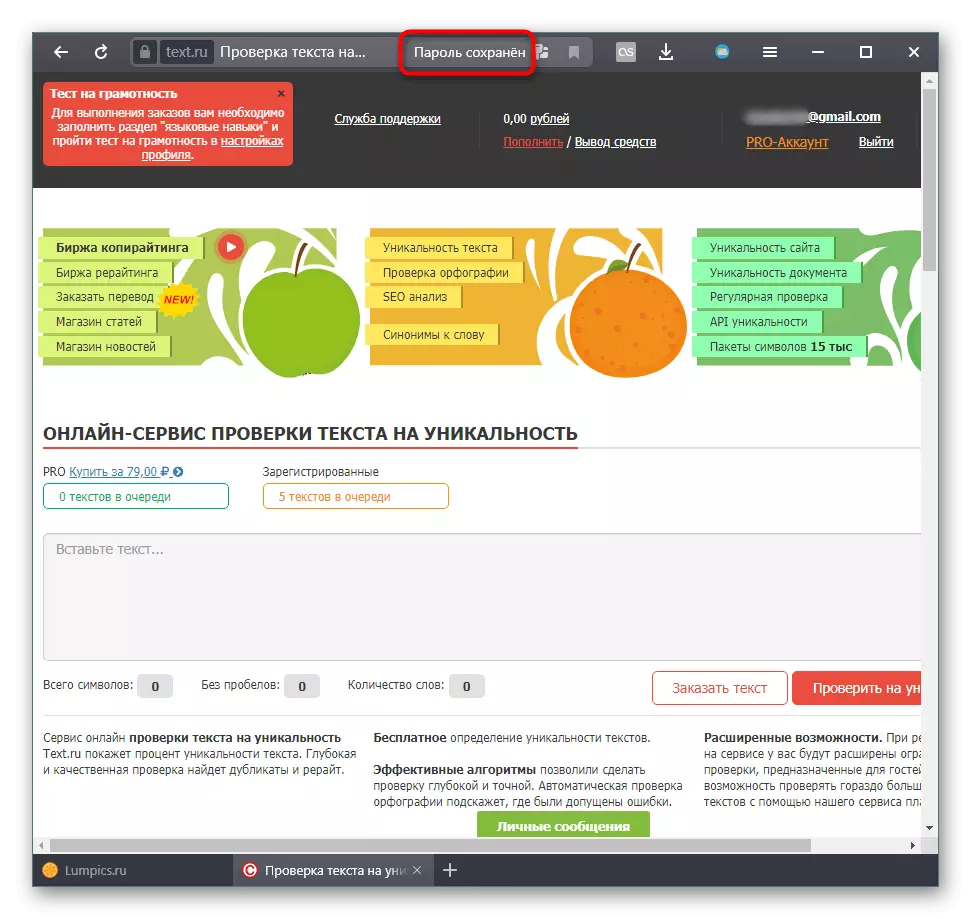
اگر ایسا نہیں ہوا تو، ہم مندرجہ ذیل اعمال انجام دیتے ہیں:
- "مینو" کے ذریعہ "پاس ورڈ اور نقشے" پر جائیں.
- اس ونڈو میں، بائیں طرف پینل کے ذریعہ "ترتیبات" میں سوئچ کریں. ہم "ڈیفالٹ پاس ورڈ محفوظ کریں" کو دیکھیں "آئٹم شامل ہے. اس کے علاوہ، پیرامیٹرز کے لئے چیک باکسز کی ضرورت ہوتی ہے "خود بخود اجازت فارم کو بھریں: لاگ ان اور پاس ورڈ" اور "سائٹس کو خود کار طریقے سے اجازت دینے کے لئے براؤزر میں پاس ورڈ محفوظ کریں" کی اجازت دیں. یہ محفوظ نظام کو صحیح طریقے سے کام کرنے اور آسانی سے تمام چابیاں رکھنے کی اجازت دے گی.
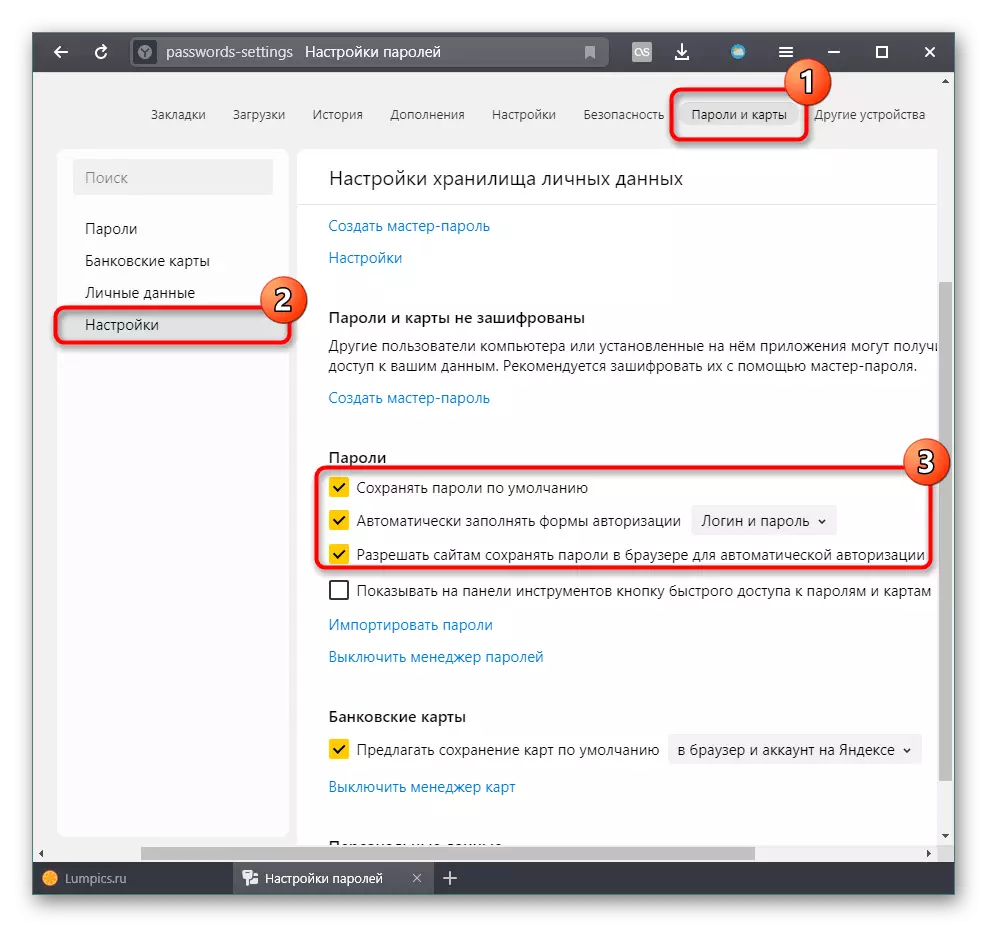
طریقہ 2: دستی بچت
بعض حالات میں (خاص طور پر، غیر معمولی غلطیوں کے ساتھ، جس کی وجہ سے پاس ورڈ مخصوص ویب ایڈریس کے لئے محفوظ نہیں کیا جاسکتا ہے) دستی تحفظ کے لئے موزوں ہے. یہ بہت مقبول نہیں ہے، لیکن بعض اوقات ایک انتہائی مفید خصوصیت یینڈیکس کی طرف سے مخصوص براؤزرز کے اوپر بیان کیا جاتا ہے، جہاں ایسی کوئی چیز نہیں ہے.
- پھر "مینو" کے ذریعے "پاس ورڈ اور نقشے" پر جائیں.
- فہرست کے اوپر ہم شے کو "شامل کریں" اور اس پر کلک کریں.
- شامل کرنے کا ایک فارم، جہاں آپ آسانی سے آسانی سے اسے بھرنے کے بارے میں سمجھتے ہیں.

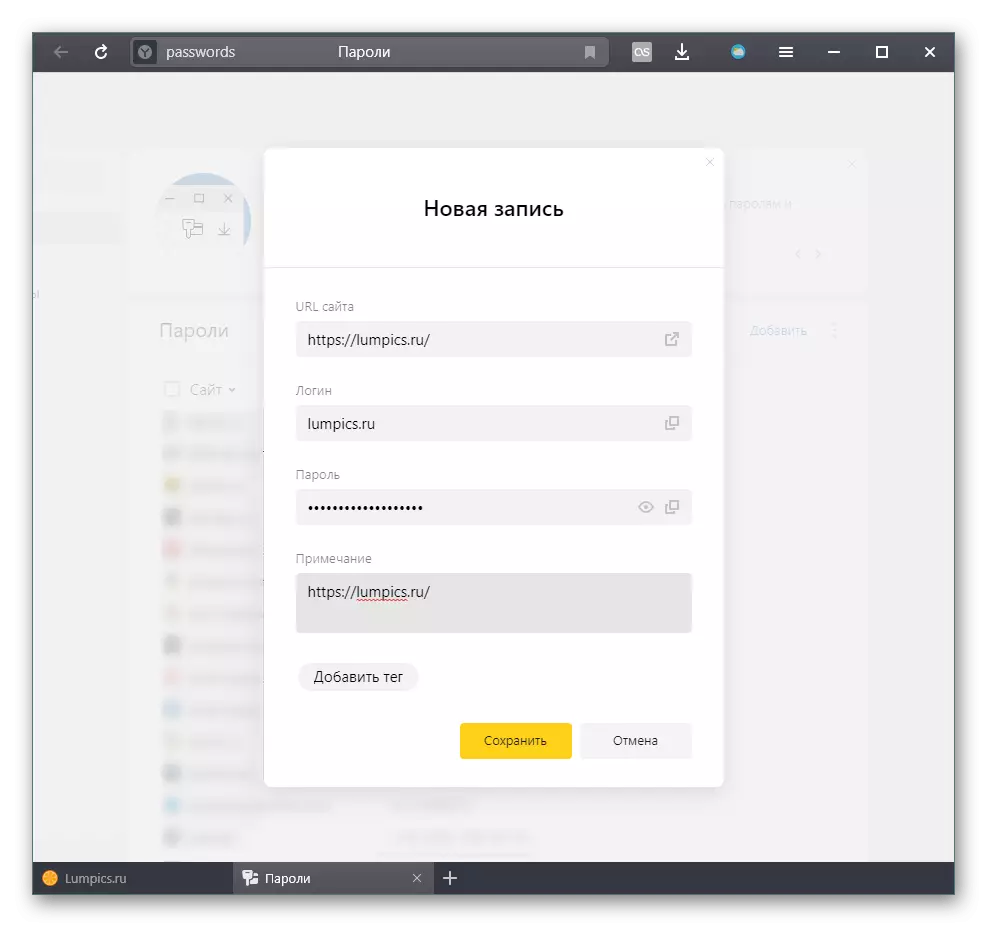
طریقہ 3: بادل مطابقت پذیری کو فعال کرنا
یہ تمام آلات پر، Yandex.browser میں محفوظ پاس ورڈ اور دیگر اعداد و شمار کا استعمال کرنے کے لئے آسان ہے، آپ کارپوریٹ ہم آہنگی کو فعال کرسکتے ہیں. یہ اختیار متعلقہ ہے اور جب کسی خوف کے بغیر ویب براؤزر کو دوبارہ انسٹال کرنا، صارف کی طرف سے بچایا کچھ کھونے (بک مارکس، تاریخ، وغیرہ).
- "مینو" کو بڑھانے اور "ترتیبات" پر جائیں.
- فوری طور پر تلاش کریں اور "ہم آہنگی کی ترتیبات" لنک پر کلک کریں.
- اس بات کو یقینی بنائیں کہ پاس ورڈز کا سامان چالو ہے. اگر آپ ان کی ضرورت ہو تو آپ دوسرے ڈیٹا کو تبدیل کرتے ہیں. اب کہ آپ اسی اکاؤنٹ کے تحت ایک اور Yandex براؤزر میں لاگ ان ہیں، ان تمام اعداد و شمار کو منتقل کیا جائے گا (موبائل آلات کی استثنا کے ساتھ جہاں پلیٹ فارم میں فرق کی وجہ سے صرف بنیادی معلومات کے انتخابی مطابقت پذیری کے ساتھ، پاس ورڈ بھی شامل ہیں.
- اگر آپ کے پاس آپ کی Yandex پروفائل نہیں ہے تو، یہ سب سے پہلے اسے تخلیق کرنے کی ضرورت ہوگی. آپ ذیل میں لنک سے ہمارے ہدایات کی طرف سے یہ کر سکتے ہیں.
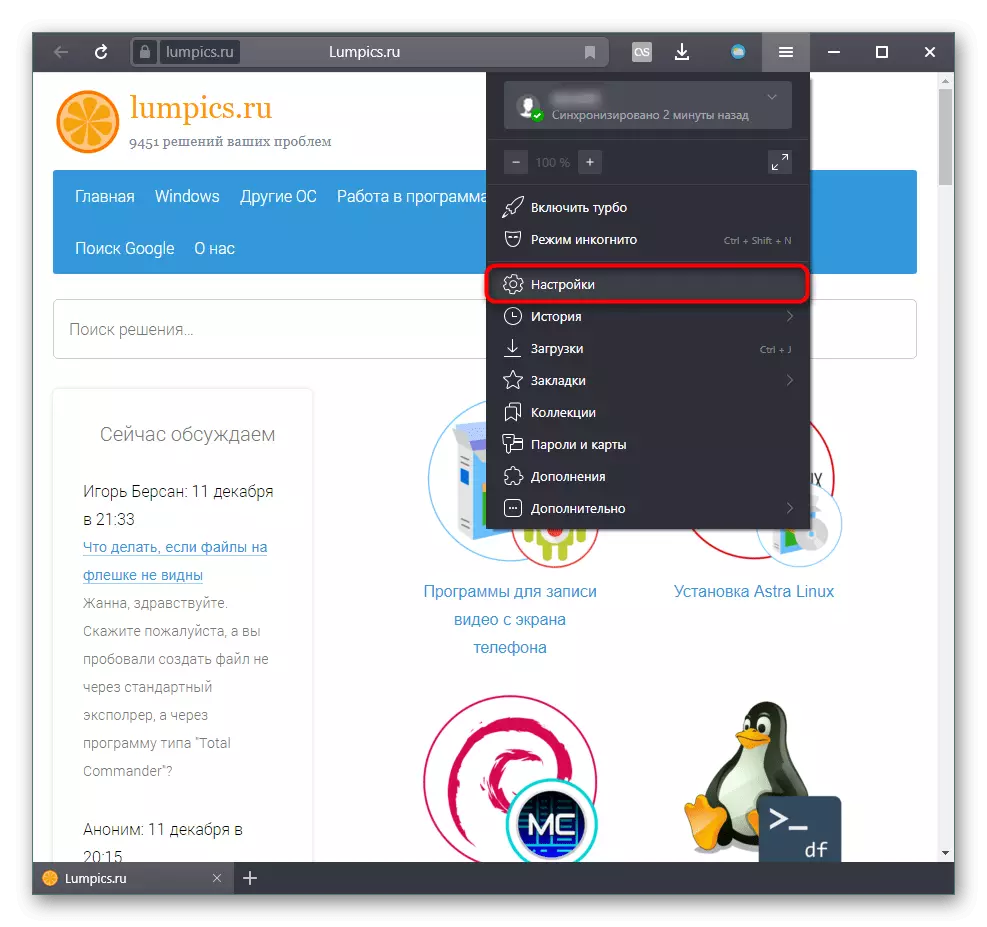
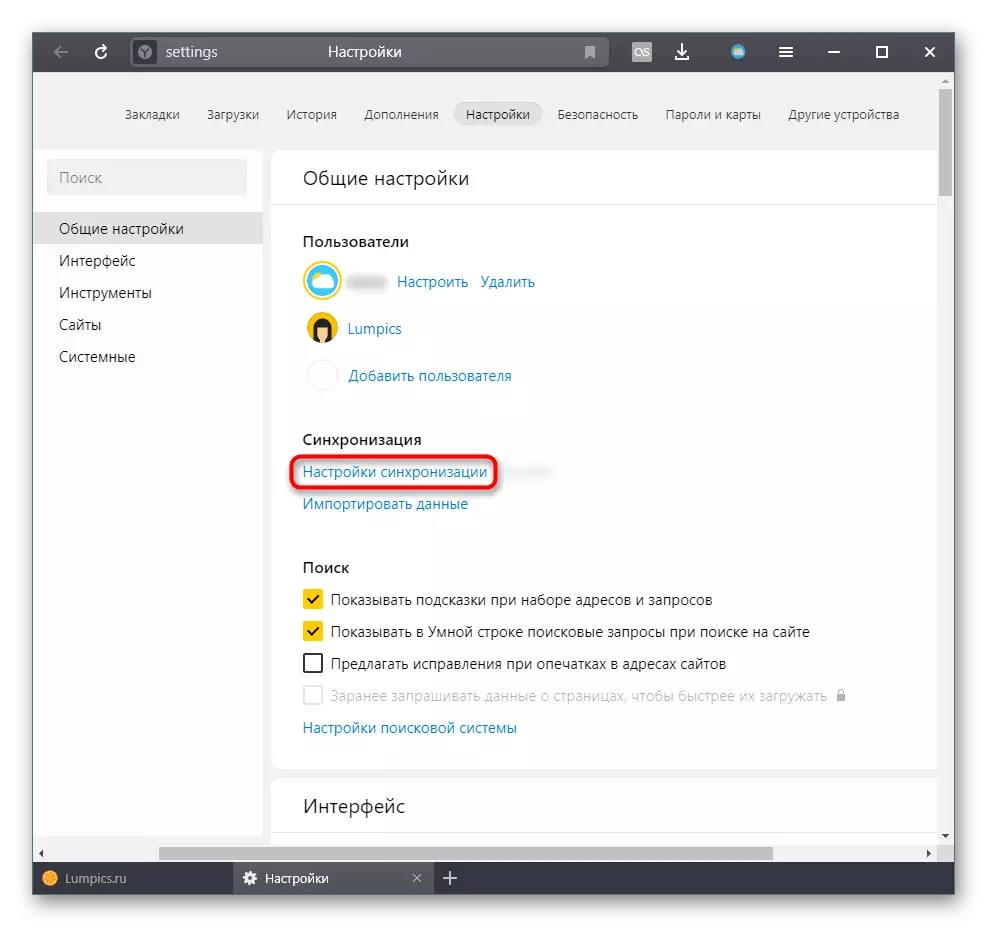
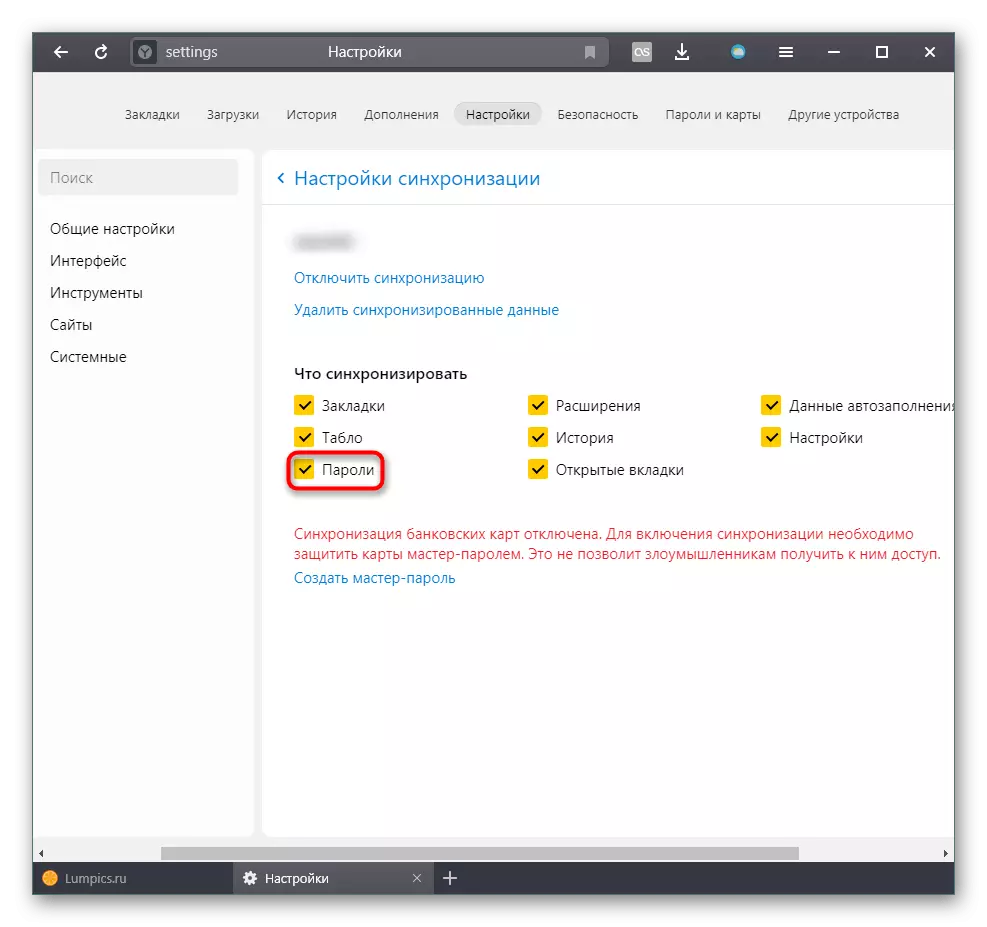
اجازت پر تبدیل کرنے کے بعد، تمام محفوظ شدہ پاس ورڈ نئے آلات پر نظر آئیں گے جہاں لاگ ان کو اسی Yandex اکاؤنٹ میں لاگ ان کیا جائے گا. اگر آپ براؤزر میں پاس ورڈ محفوظ نہیں کرتے ہیں تو فائدہ اٹھائیں راستے میں 1. اور / یا 2..
مزید پڑھیں: Yandex.Browser میں مطابقت پذیری کو کیسے ترتیب دیں
یہ بات قابل ذکر ہے کہ ایسے طریقوں کو ان لوگوں کو استعمال کرنے کی سفارش نہیں کی جاتی ہے جو براؤزرز اور ذاتی طور پر براؤزرز میں فرق رکھتے ہیں. دوسری صورت میں، تمام اعداد و شمار مخلوط ہوں گے، جو ان میں واقفیت کو پیچیدہ کرتی ہے. زیادہ مناسب اختیار کے طور پر، ہم اپنے آپ کو مندرجہ ذیل طریقے سے واقف کرنے کا مشورہ دیتے ہیں.
طریقہ 4: توسیع کا استعمال کرتے ہوئے
صارفین کی کافی بڑی تعداد میں اور مختلف براؤزر استعمال کرتے ہیں، جو ہر جگہ مشکلات کو فوری طور پر بچانے کے پاس ورڈ بناتا ہے. اور یہاں تک کہ Yandex.Bauser کے صارفین یہاں تک کہ مختلف آلات مطابقت پذیری پر بھی رابطہ نہیں کیا جاسکتا ہے، کیونکہ یہ کارکنوں، تربیت اور ذاتی ڈیٹا کو یکجا کرتا ہے. ان میں سے بہت سے لوگوں کے لئے موزوں ایک ایسا حل ہے: ایک خاص اضافے کو انسٹال کرنا. ہم سب سے زیادہ مقبول اور سفارش کردہ Yandex کا تجزیہ کریں گے، جبکہ آپ کو کسی دوسرے اینالاگ کو منتخب کرنے کا حق ہے.
- "مینو" کھولیں اور "اضافی آن لائن" پر سوئچ کریں.
- "مینجمنٹ" کے صفحے پر سکرال کریں اور وہاں LastPass مینیجر کو تبدیل کریں. اس کی تنصیب کا انتظار کریں، خود کار طریقے سے کھلے صفحے کو بند کریں اور سائٹ کھولیں، جس کا پاس ورڈ آپ کو بچانا چاہتے ہیں.
- سب سے پہلے، آپ کو اس توسیع میں ایک اکاؤنٹ بنانے کی ضرورت ہوگی، جو آپ کو براؤزر سے براؤزر سے مزید ٹرانسمیشن پاس ورڈ فراہم کرنے کی اجازت دے گی. توسیع پینل میں آئیکن پر کلک کرکے LastPass مینو کو کال کریں اور "ایک اکاؤنٹ بنائیں" لنک پر کلک کریں.
- ای میل درج کریں اور اسی نام کے ساتھ بٹن پر کلک کریں. کام کرنے والے الیکٹرانک ایڈریس کو استعمال کرنے کے لئے اس بات کا یقین کریں تاکہ آپ ہمیشہ آخری پاس ورڈ سے بھول گئے پاس ورڈ کو بحال کرسکیں.
- حق پر بیان کردہ تمام ضروریات کے مطابق، ایک پاسورڈ بنائیں: کم سے کم 12 حروف، کم سے کم 1 دارالحکومت اور دارالحکومت خطوط کے ساتھ، نمبروں کے لازمی استعمال کے ساتھ. کلیدی ای میل ایڈریس کے نام سے بھی شامل نہیں ہونا چاہئے.
- جب معمول کے راستے میں کچھ سائٹ درج کرنے کے لئے سب کچھ کامیابی سے پیدا ہوا. ان پٹ اور اجازت کے بٹن کو دباؤ کے بعد، توسیع ونڈو اس ڈیٹا کو محفوظ کرنے کی پیشکش کی جائے گی. "شامل کریں" پر کلک کریں.
- جب آپ اگلے وقت لاگ ان کرتے ہیں تو، LastPass آئکن پر کلک کریں اور ایک اکاؤنٹ منتخب کریں.
- لاگ ان اور پاس ورڈ خود کار طریقے سے بھرا ہوا جائے گا، یہ "لاگ ان" پر کلک کرنے کے لئے رہیں گے.

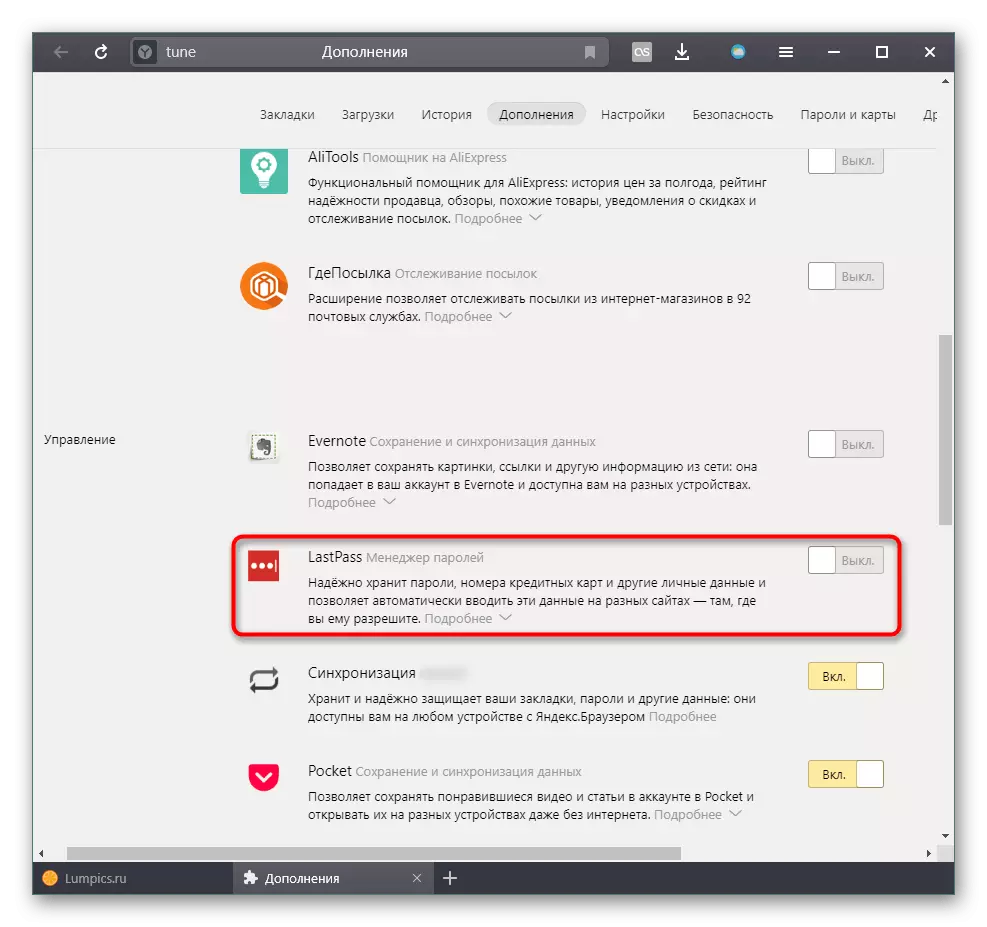


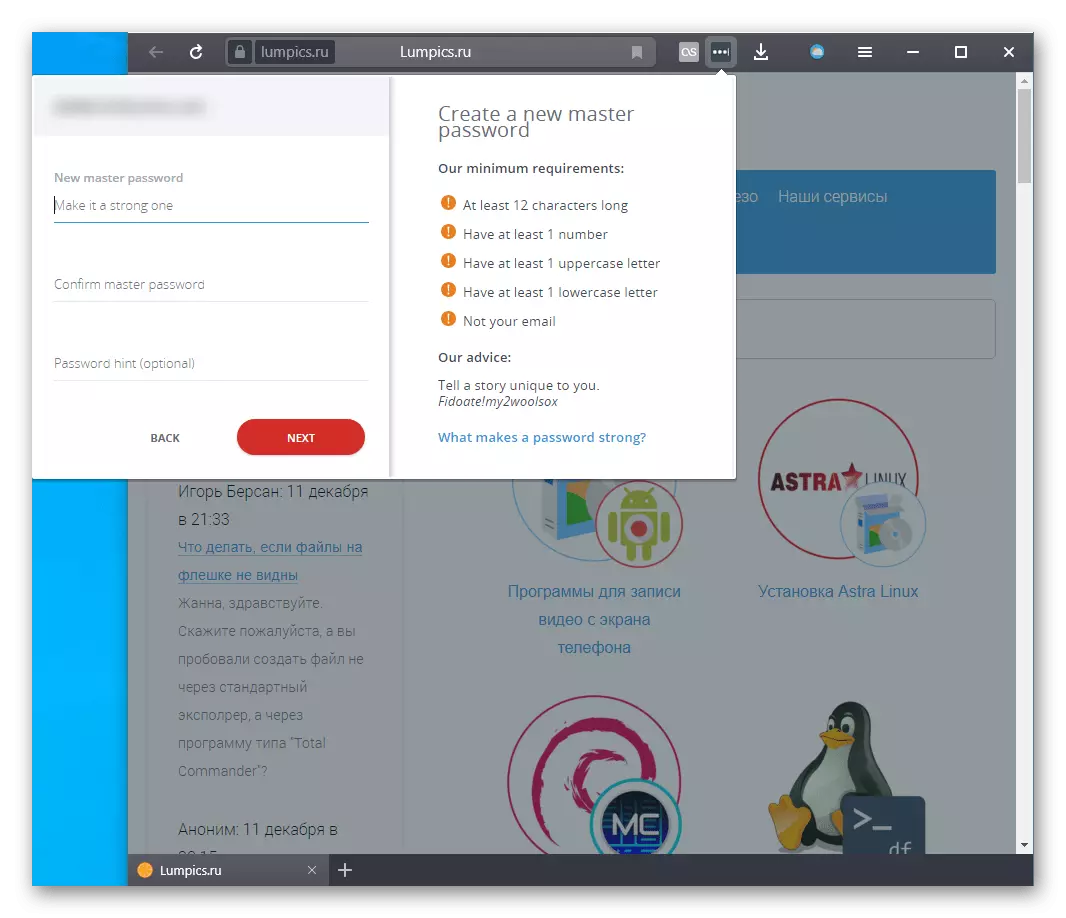
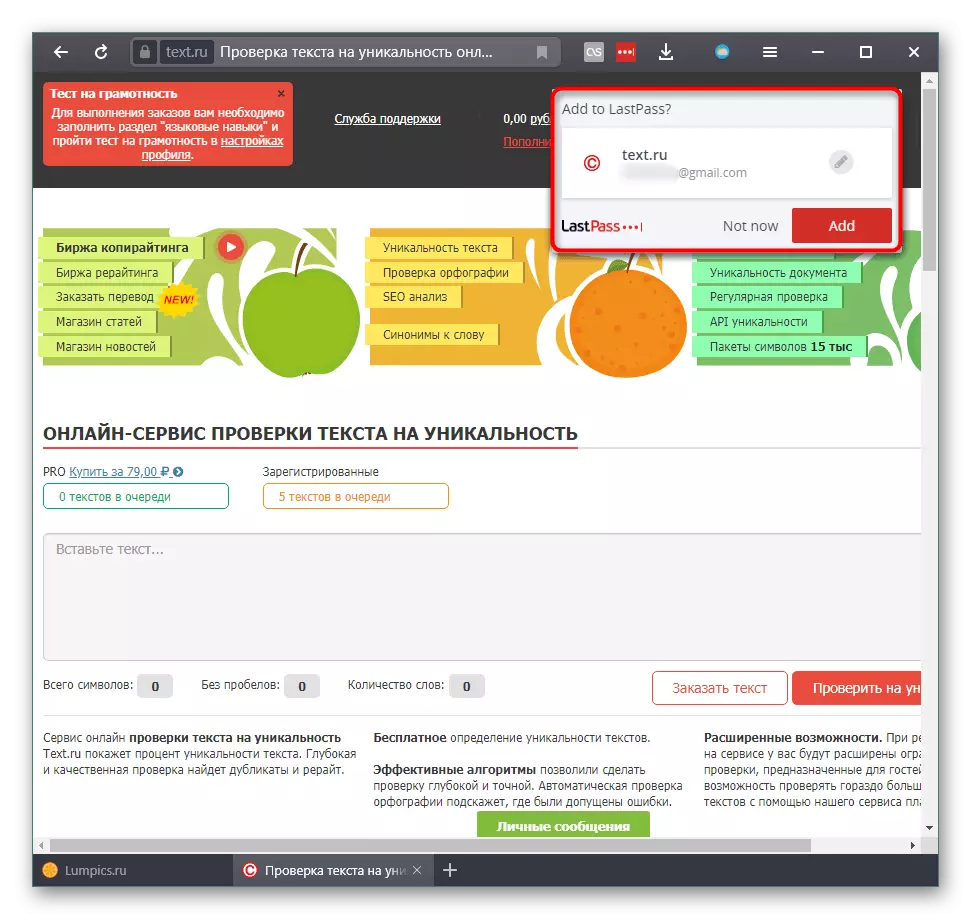


دوسرے پی سی پر محفوظ کردہ ڈیٹا سے لطف اندوز کرنے کے لئے، صرف LastPass وہاں مقرر کریں، لاگ ان کرنے کے بجائے، پروفائل بنانے کے دوران مخصوص الیکٹرانک باکس اور پاس ورڈ کا استعمال کرتے ہوئے لاگ ان کے طریقہ کار کو تشکیل دیں.
طریقہ 5: درآمد
ہر کوئی بھی چابیاں کی پرانا براؤزر ہینڈلنگ کا فائدہ اٹھا سکتا ہے. جب درآمد کرنے کی اجازت دی جاتی ہے تو کسی دوسرے ویب براؤزر یا یوینڈیکس کو توسیع سے تمام پاس ورڈز کو فوری طور پر منتقل کرنے کی اجازت دی جائے.
- "مینو" کھولنے، "پاس ورڈ اور نقشے" پر جائیں.
- فہرست میں، تین پوائنٹس کی شکل میں بٹن تلاش کریں اور اس پر کلک کریں.
- "درآمد پاس ورڈ" منتخب کریں.
- یہ خصوصیت "پاس ورڈ اور نقشے" سیکشن کی ترتیبات میں بھی ہے.
- ونڈو سے، ایک ویب براؤزر یا ایک توسیع کی وضاحت کریں جس میں آپ فی الحال تمام پاس ورڈ محفوظ کیے جاتے ہیں. اختیار پر کلک کرنے کے بعد فوری طور پر منتقل کیا جائے گا.
- نتیجے کے طور پر، آپ کاپی ریکارڈز کی تعداد دیکھیں گے.
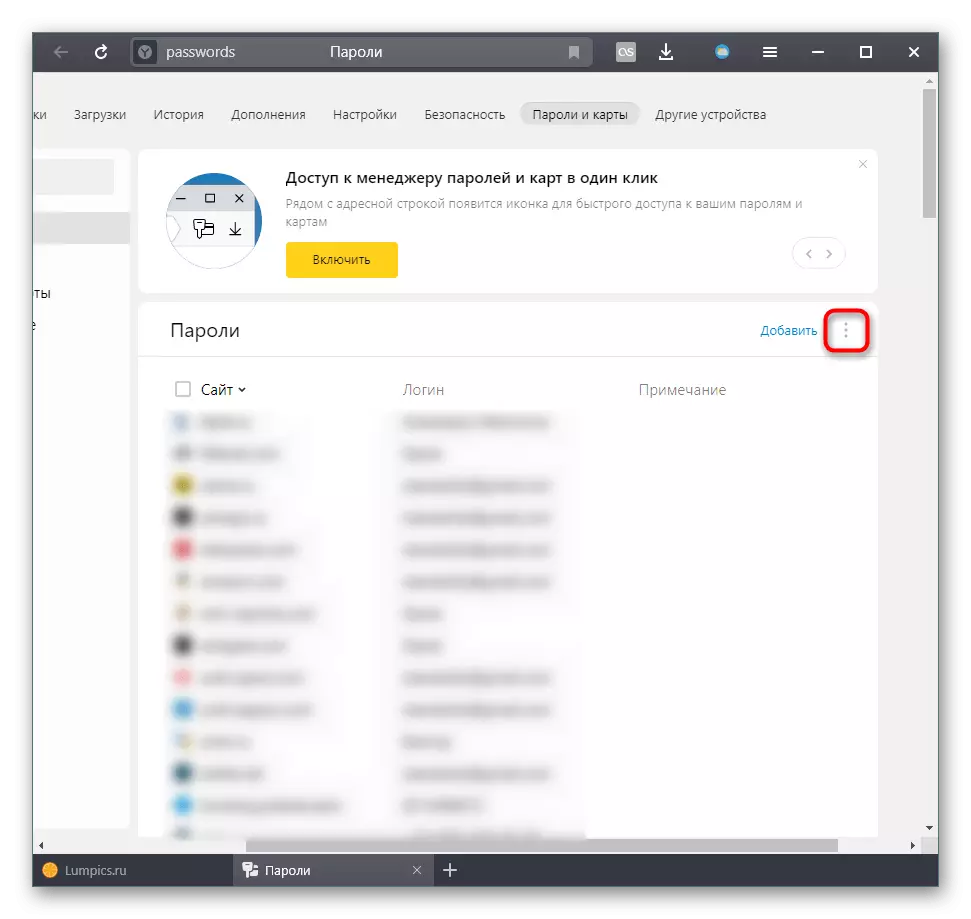
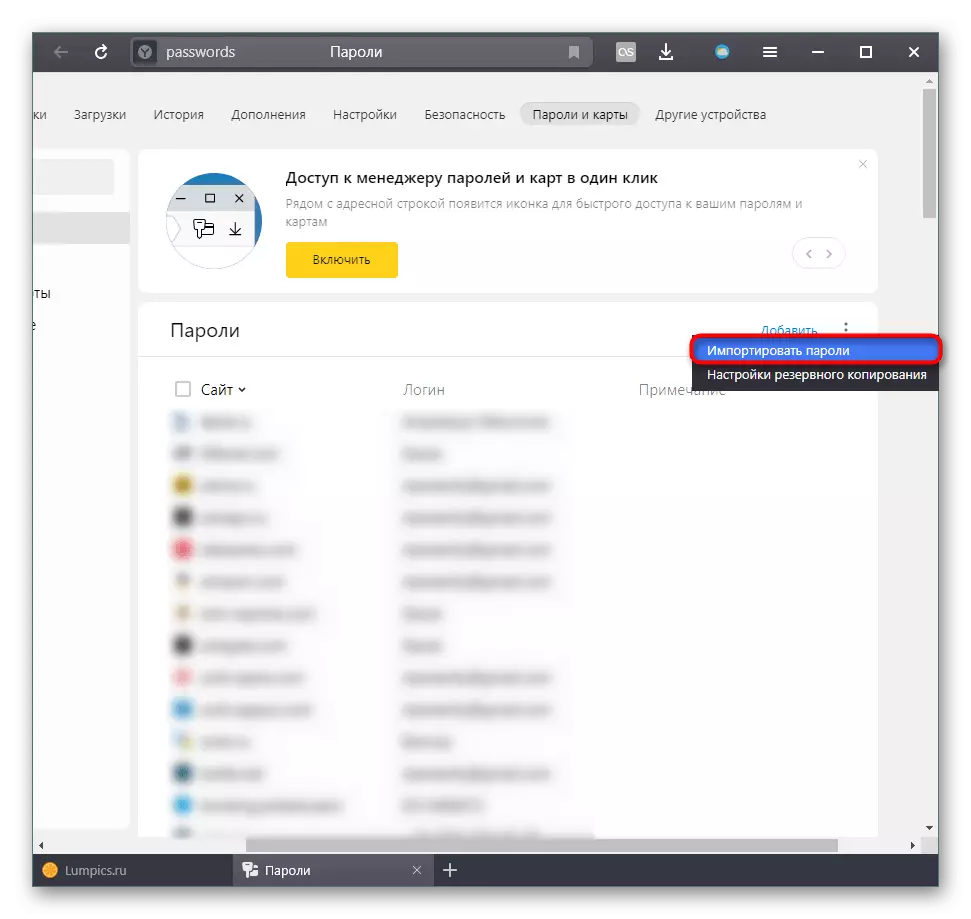
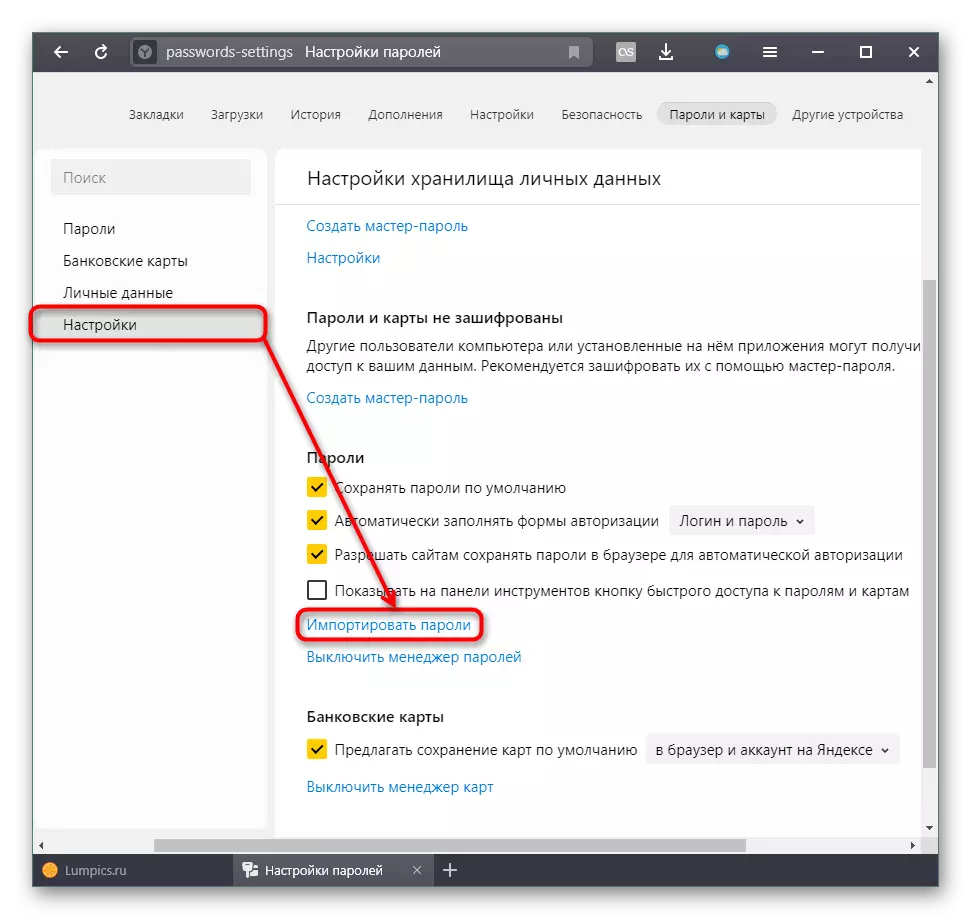


پاس ورڈ مینیجر کو فعال کرنا
طریقوں کے علاوہ 1-4، ہم پاس ورڈ مینیجر کو فعال کرنے کی سفارش کرتے ہیں، جو دوسرے پی سی کے صارفین اور دھوکہ دہی سے تجسس سے ہٹا دیں گے. یہ اختیار ونڈوز اکاؤنٹ میں پاس ورڈ انسٹال کرنے کے لئے ایک ترجیح ہے، اور اسی وقت صارف خود کو فیصلہ کرتا ہے کہ سائٹس سے پاس ورڈز کو دیکھنے کے لئے کنٹرول کلید کی طرف سے کتنی بار درخواست کی جائے گی. اس کے علاوہ، اس دفاع کو یکجا کرنے کے ساتھ کچھ بھی مداخلت نہیں کرتا.
- "پاس ورڈ اور نقشہ مینو" سیکشن پر جائیں.
- یہاں کلک کریں "فعال" بٹن، جو سب سے اوپر ہے.
- آپ دیکھیں گے کہ پاس ورڈ مینیجر شائع ہوا، جو اس پر صحیح ماؤس کے بٹن کو دباؤ کرکے منظم کیا جاتا ہے.
- پھر، اس سیکشن میں، "پاس ورڈ بنائیں" پر کلک کریں.
- اگر آپ پہلے سے ہی ونڈوز اکاؤنٹ پر تحفظ رکھتے ہیں تو، صداقت کی تصدیق کرنے کے لئے اس سے ڈیٹا درج کریں.
- انوائس شدہ پاسورڈ درج کریں، جو آپ ونڈو میں ان معلومات کو پڑھنے کے بعد پڑھنے کے بعد.
- اگر آپ اسے بھول جاتے ہیں تو آپ اس کے علاوہ پاس ورڈ وزرڈر کو دوبارہ ترتیب دینے کی صلاحیت شامل کرسکتے ہیں. بیک اپ کی کلید کو Yandex سرور پر ذخیرہ کیا جاتا ہے، جیسے دوسرے ڈیٹا، ایک رجسٹرڈ اکاؤنٹ کی غیر موجودگی میں، یہ ایسا کرنے کے لئے ضروری ہو گا. Yandex میں آپ کے اکاؤنٹ کو کس طرح بنانے اور ہم آہنگی کو فعال کرنے کے لئے، ہم نے اپنے مضمون میں 3 کے طریقہ کار میں کہا. اگر یہ حالات آپ کے لئے موزوں نہیں ہیں (ان کے ساتھ اپنے آپ کو واقف کرنے کے لئے، لنک پر کلک کریں "یہ کیسے کام کرتا ہے")، جواب کی وضاحت کریں "میں پاس ورڈ بھول جاؤں گا." تمام "فعال" کے لئے ہدایت کی تصدیق کرتے ہیں. مثال کے طور پر، ہم اس موقع کو یاد رکھیں گے.
- یہ سب نہیں ہے. اب ڈیفالٹ کی طرف سے، ماسٹر پاس ورڈ صرف ایک بار درخواست کی جائے گی - کمپیوٹر کو دوبارہ شروع کرنے کے بعد. اگر یہ سیدھ مناسب نہیں ہے تو، پاس ورڈ مینیجر کے بٹن پر پی سی ایم کو دباؤ کے بعد، "ترتیبات" کو منتخب کریں.
- کالم میں "پاس ورڈ اور کارڈ تک رسائی حاصل کرنے کیلئے ماسٹر پاس ورڈ کی درخواست کریں" مینو کے اختیارات کے ساتھ مینو کو بڑھا دیں.
- اس کا استعمال کریں جو سب سے زیادہ حفاظت کی مطلوبہ سطح سے ملتا ہے.

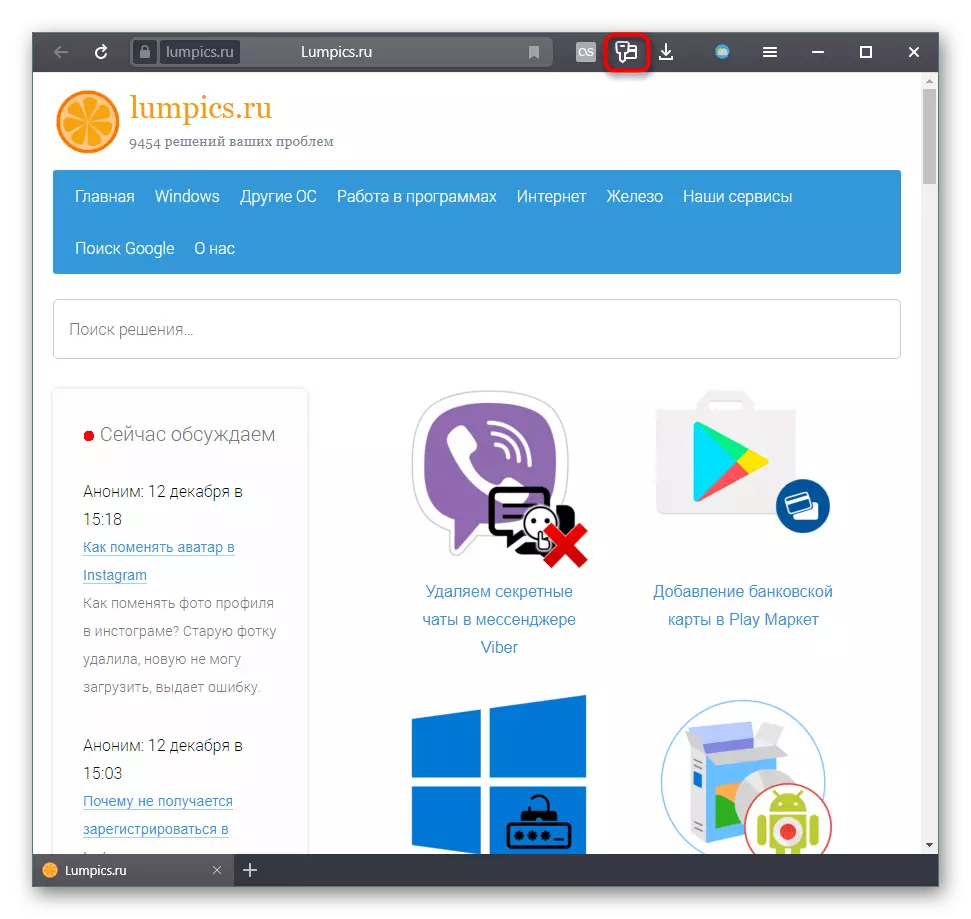
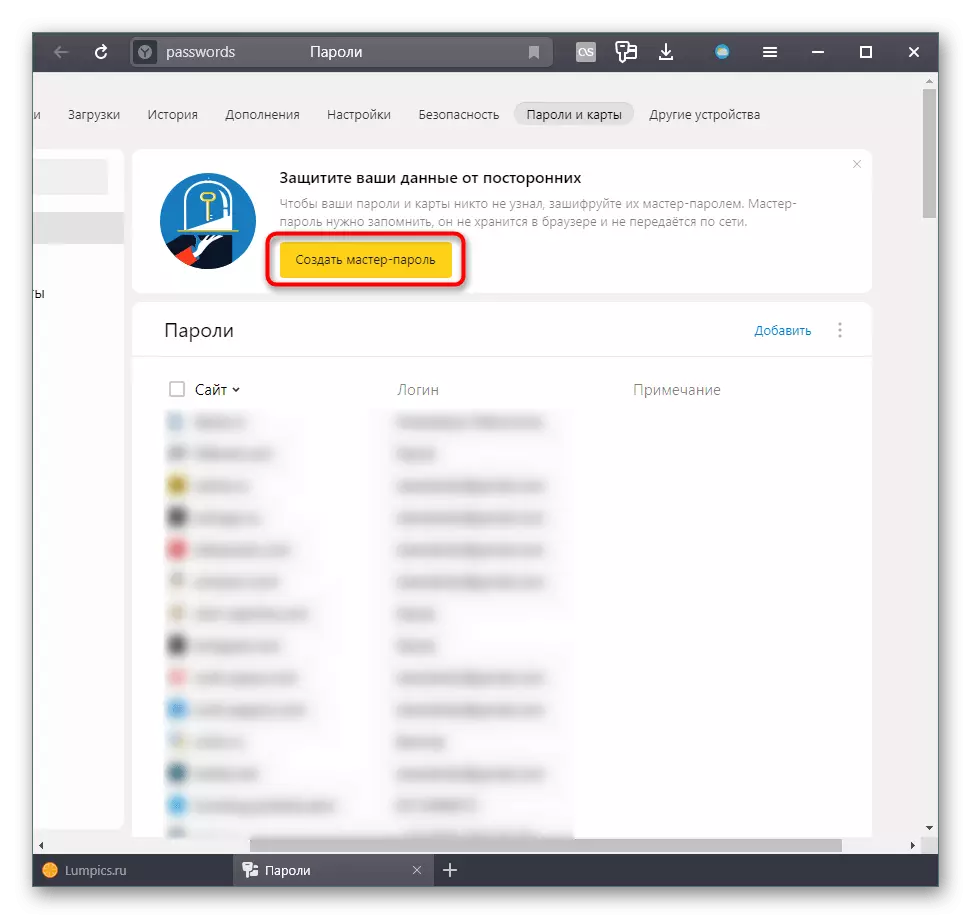
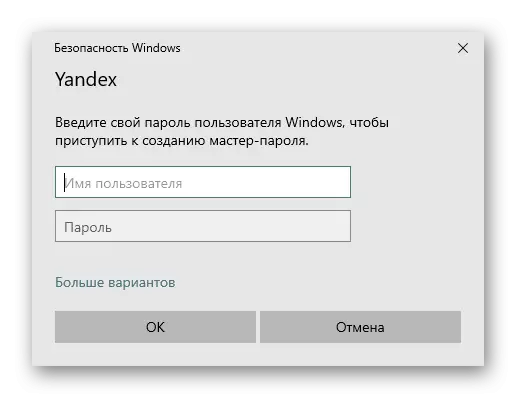


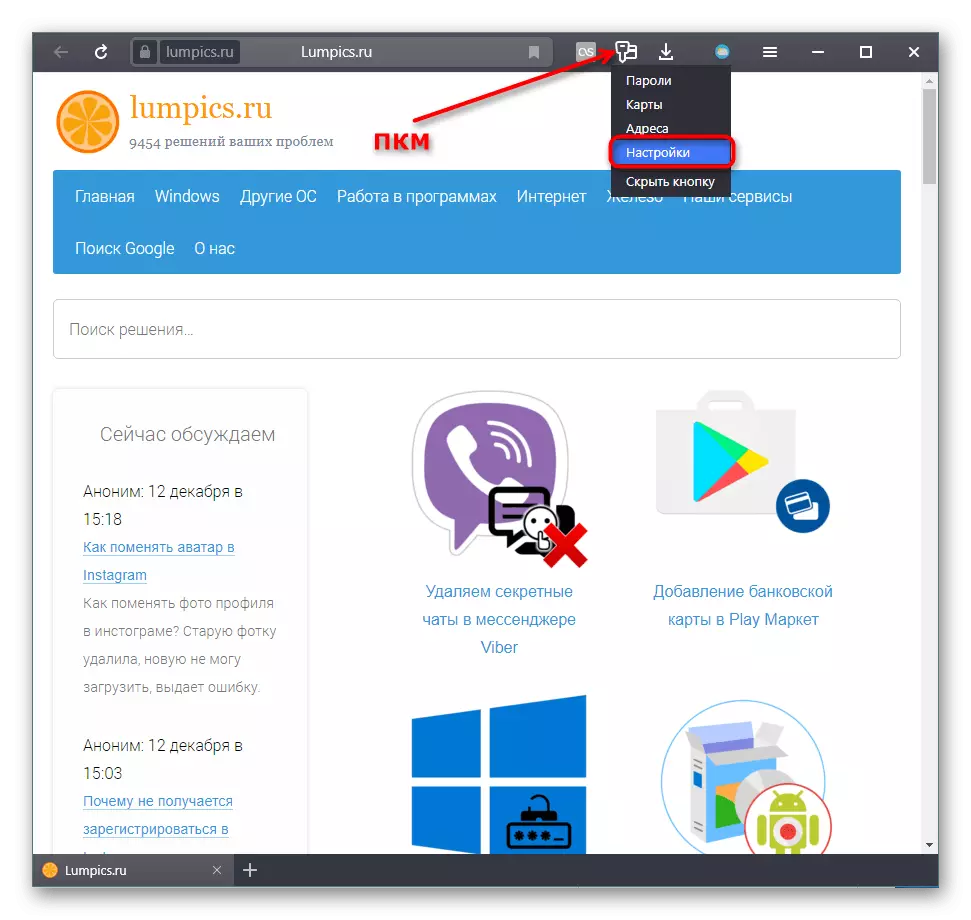


جیسا کہ آپ دیکھ سکتے ہیں، پاس ورڈز کو بہت آسان رکھیں، اور سب سے اہم بات، آسان. مت بھولنا کہ اگر آپ Yandex.browser صاف کرتے ہیں تو، حقیقت یہ ہے کہ آپ سائٹس پر جانے کی ضرورت ہوگی. اس صورت میں جب ایک کوکی ہٹا دیا جائے تو، سب سے پہلے ہر سائٹ پر دوبارہ لاگ ان کرنا پڑے گا - خود مختار فارم پہلے سے ہی محفوظ کردہ لاگ ان اور پاس ورڈ کو تبدیل کردیں گے، اور آپ کو ان پٹ کے بٹن کو دبائیں گے. اگر آپ پوری تاریخ کی صفائی کرتے وقت پاسورڈز کی طرف سے مٹا جاتے ہیں تو، وہ لاگ ان کی طرح ہیں، دوبارہ انتظام کرنا پڑے گا. لہذا، جب آپ عارضی فائلوں سے براؤزر صاف کرتے ہیں تو محتاط رہیں. یہ تشویشات ترتیبات کے ذریعہ اور تیسرے فریق کے پروگراموں کا استعمال کرتے ہوئے، جیسے CCleaner.
